Sie suchen nach einer Möglichkeit, Bild in PDF umzuwandeln? In diesem Fall, könnten Ihnen die in diesem Artikel aufgeführten Möglichkeiten zur Umwandelung von Bild zu PDF unter Mac oder Windows gefallen. Bild zu PDF zu konvertieren ist ganz einfach. Hier stellen wir Ihnen 5 PDF- Konverter vor, inklusive Wondershare PDFelement.
Um Bild zu PDF umzuwandeln, benötigen Sie einen JPG-zu-PDF Konverter. Wir könnten Ihnen einfach empfehlen, im Internet nach einer geeigneten Software zu suchen, doch viel lieber möchte ich Ihnen hier meinen Lieblingskonverter vorstellen: Wondershare PDFelement. In nur zwei Schritten würde ein Bild in PDF umwandelt.
 100% sicher | Werbefrei | Keine Malware
100% sicher | Werbefrei | Keine MalwareWie man Bild in PDF mit PDFelement umwandelt
Schritt 1. Ein Bild in PDF umwandeln
Starten Sie PDFelement. Klicken Sie auf der Startseite nun auf den „PDF Erstellen“-Knopf. Durchsuchen Sie Ihren lokalen Ordner und laden Sie das zu konvertierende Bild, indem Sie auf „Öffnen“ klicken.
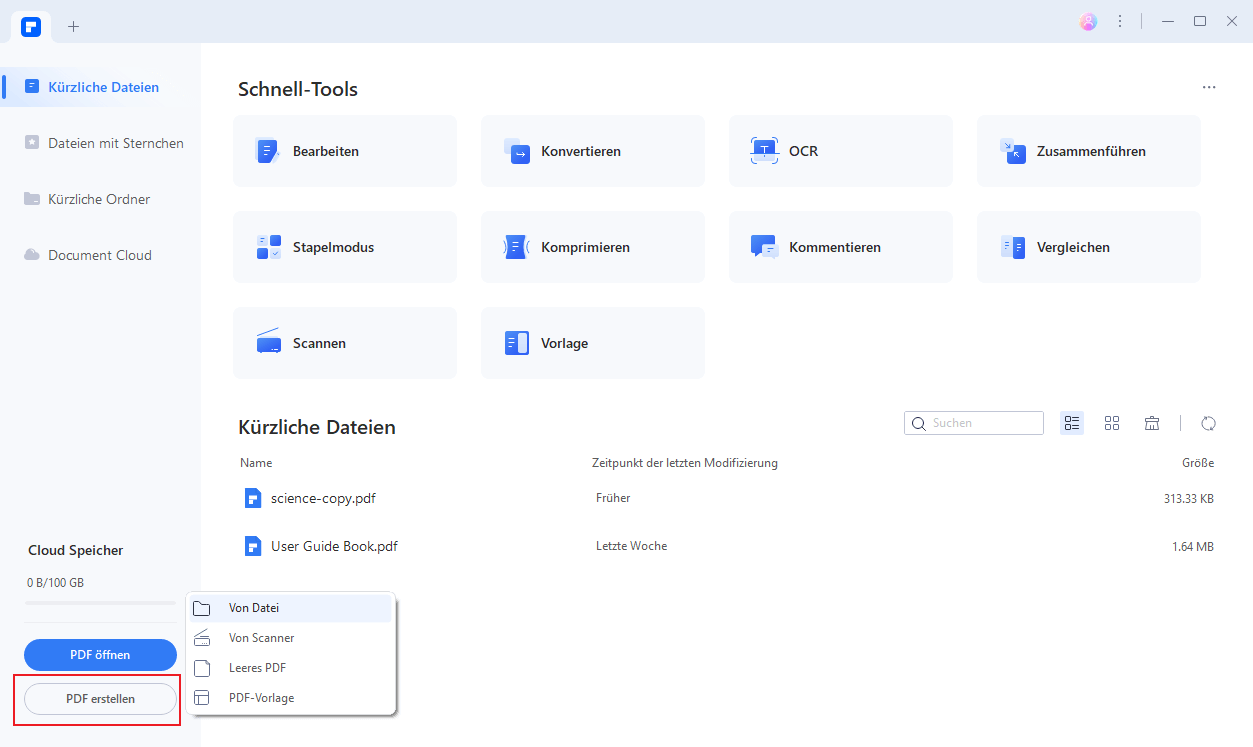
Schritt 2. Mehrere Bilder in PDF umwandeln
Um einen Stapel von Bildern in PDF zu konvertieren, können Sie auf der Startseite auf den Knopf „Dateien zusammenführen“ klicken. Klicken Sie im Dialogfenster nun auf „Dateien hinzufügen“, um weitere Bilddateien zu laden. Klicken Sie nun auf „Anwenden“, um die Bilder in das PDF-Format zu konvertieren.
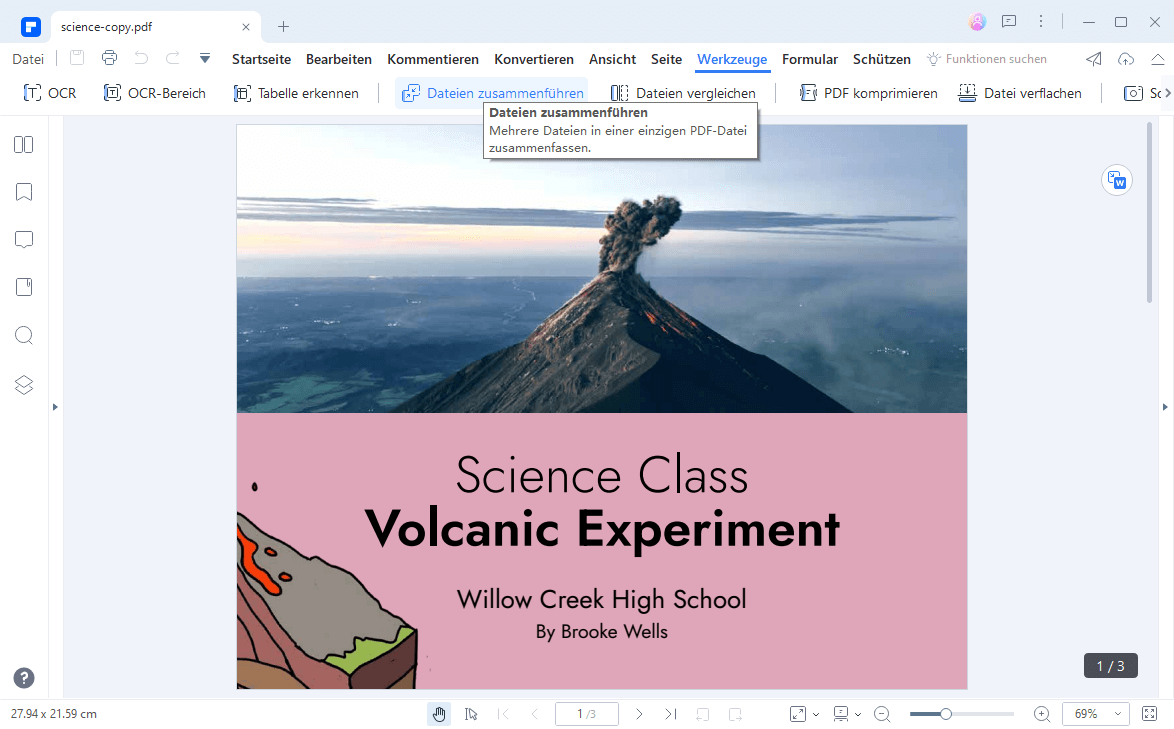
 100% sicher | Werbefrei | Keine Malware
100% sicher | Werbefrei | Keine MalwareSchritt 3. PDF bearbeiten (optional)
Sie können die konvertierte PDF-Datei ohne Einschränkung bearbeiten. Wählen Sie "Bearbeiten", um Text oder Bild in PDF einzufügen. Sie können es löschen, an eine beliebige Stelle verschieben, oder die Größe ändern. Außerdem können Sie das OCR-Plugin für Ihre Bilddatei ausführen, um den Text auf dem Bild zu bearbeiten oder zu kopieren, indem Sie auf die Schaltfläche "OCR" in der Menüleiste klicken.
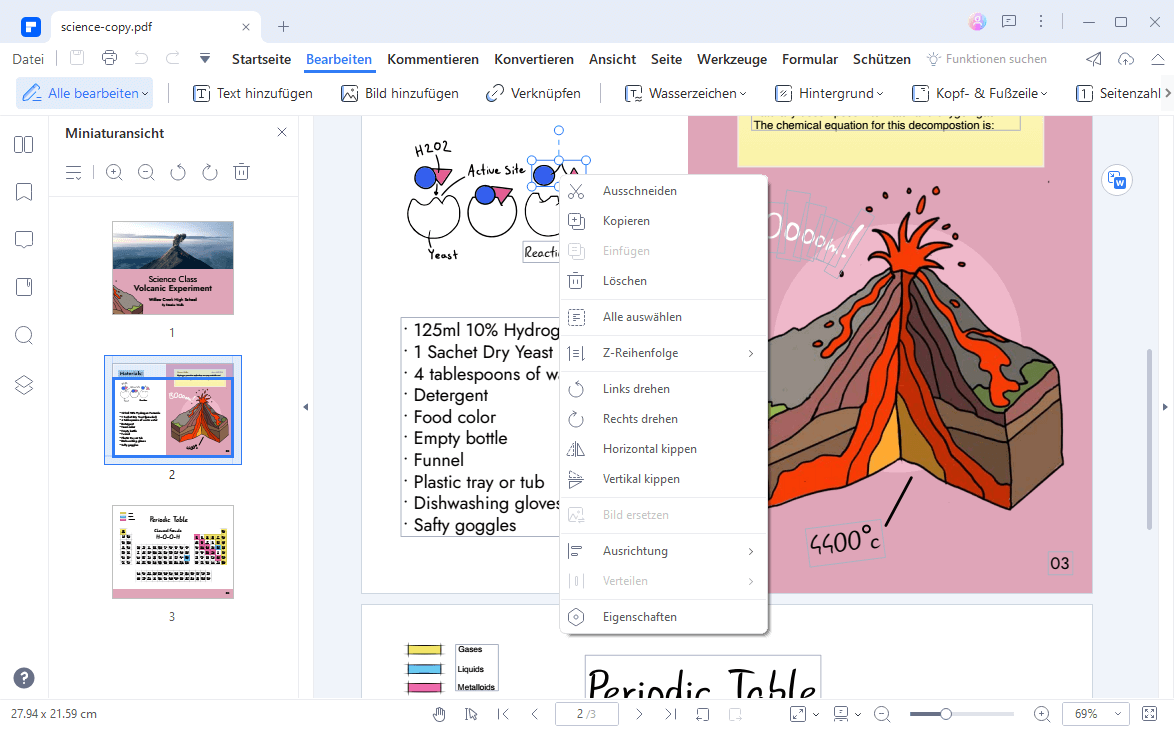
Schritt 4. PDF speichern
Nach dem Laden der Bilder PDFelement gehen Sie auf das „Datei“-Menü und klicken Sie auf „Speichern“, um Ihre PDF-Datei im Zielordner auszugeben. So konvertieren Sie Ihre Bilder erfolgreich in das PDF-Format.
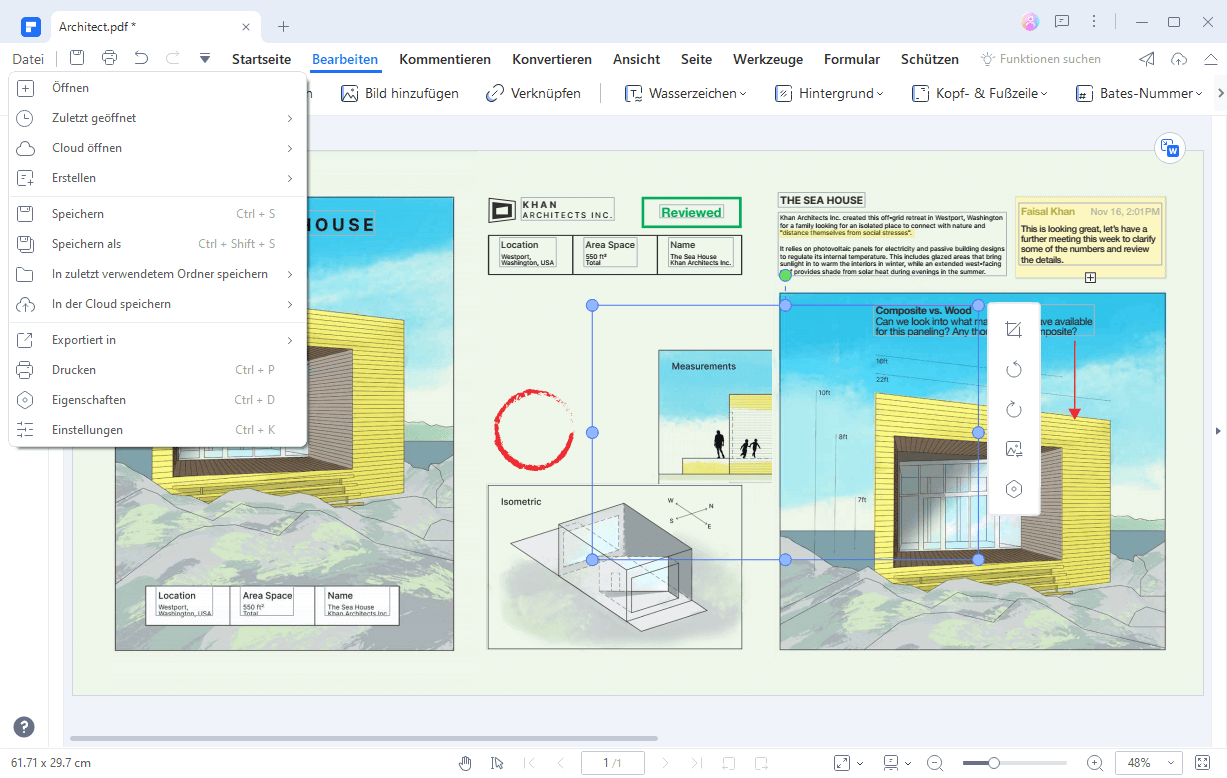
Video-Tutorial
 100% sicher | Werbefrei | Keine Malware
100% sicher | Werbefrei | Keine MalwarePDFelement ist der perfekte PDF Konverter, mit dem Sie PDF-Dateien aus Dateien in beliebigen Formaten erstellen können. Es ist ein leistungsfähiger PDF-Konverter, mit dessen Hilfe Sie PDF in Bilder, Text, HTML, Word, Excel usw. konvertieren können. Außerdem ist ein großartiger PDF-Editor, mit dem Benutzer PDF-Text, Verknüpfungen, Anmerkungen, Formulare, Bilder, Stempel, Unterschriften usw. bearbeiten können. Mit der OCR-Funktion von PDFelement können Benutzer darüber hinaus gescannte PDFs und schreibgeschützte PDF-Dateien in bearbeitbare Texte verwandeln.
Weitere Lösungen: Bild in PDF umwandeln
1. PDF Converter Pro
Wie der Name der Software bereits andeutet, ist dies ein professioneller Bild-zu-PDF Creator, der Bilder in PDF-Dateien umwandeln kann. Das Erstaunlichste an dieser Software ist, dass Sie damit PDF-Dateien aus den unterschiedlichsten Bildern erstellen können. Darüber hinaus haben die Entwickler ein OCR-Plugin in diese Software integriert, um die Bearbeitung zu vereinfachen. Schließlich besteht der Unterschied zu anderen Konvertern oder Editoren darin, dass Sie eine Stapelkonvertierung nutzen können, um mehr als zwei Bilder auf einmal zu konvertieren. Fügen Sie Ihre Bilder einfach zu Wondershare PDF Converter Pro hinzu, wählen Sie den „Ausgabeordner“ und klicken Sie auf „Konvertieren“. Nun werden Ihre Bilder in PDF konvertiert, ohne dabei die Qualität der Bilder zu beeinträchtigen.

Kostenfrei laden Sie PDF Converter Pro herunter und testen Sie das Programm jetzt
2. Nova PDF
Nova PDF ist ein weiterer kompletter PDF-Editor, der jedoch keine Konvertierungsfunktion im eigentlichen Sinne bietet. Sie können jedoch die Druckoption zum Konvertieren von Fotos in das PDF-Format verwenden. Im Gegensatz zu anderen Konvertern bietet es keine erweiterten Optionen, außerdem können Sie die Qualität der Ausgabedatei nicht anpassen. Sie können jedoch die Druckfunktion nutzen, um Ihre erforderlichen PDF-Dateien zu erstellen.

3. Small PDF
Small PDF ist bekannt für die angebotene Online-Version, die JPG-Dateien in PDF-Dateien konvertieren kann. Wenn Ihnen also die Möglichkeit ausreicht, eine PDF-Datei auf den Server hochzuladen und auf die Konvertierung zu warten, können Sie diese Software ausprobieren. Sie bietet jedoch keine erweiterten Optionen wie PDFelement oder PDF Converter Pro es tun. Darüber hinaus können Sie lediglich JPG-Dateien in PDF-Dateien konvertieren und es besteht keine Möglichkeit, PNG-Dateien oder andere Bildformate mit Small PDF in PDF-Dateien zu konvertieren.
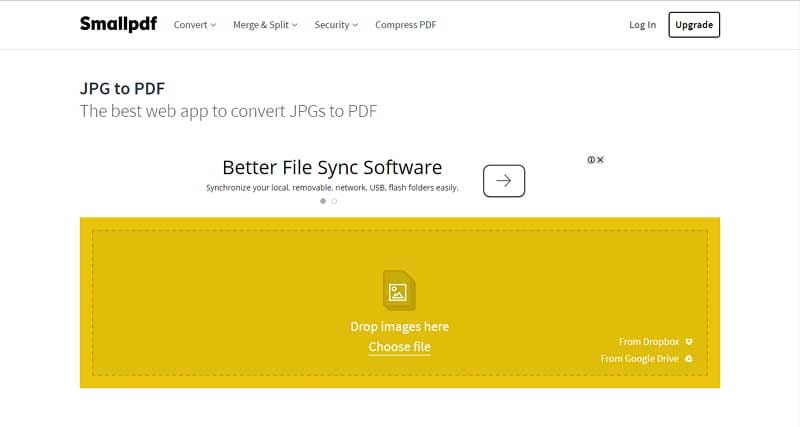
4. PDFFill PDF Tools
Mit seiner klassischen Benutzeroberfläche bietet dieses Programm die Möglichkeit, Bilder mit nur einem Klick in PDF-Dateien zu verwandeln. Mit dem PDFFill PDF-Tool können ausschließlich das JPG- oder PNG-Format konvertieren. Verschiedene PDF-Dateien lassen sich jedoch später zu einer fertigen PDF-Datei kombinieren. Bei unserem Test konnte die Software die Qualität der konvertierenden Bilder in der PDF-Datei nicht beibehalten und es gab keine Option, um OCR auf die PDF-Datei auszuführen und so Text in den gescannten Dokumenten zu bearbeiten. Mit anderen Worten, die Software ist nicht perfekt für Benutzer geeignet, die stets die neuesten Funktionen und Features für unterschiedlichste Arbeiten an ihren PDF-Dateien benötigen.


